생활공공기관
도구
- 스마트폰,태블릿 화면크기비교
- 양쪽 윈도우키를 한영한자키로(AutoHotKey)
- 매크로: Robotask Lite
- 파일이름변경: ReNamer Lite
- 파일압축: 반디집
- 공공서식 한글(HWP편집가능, 개인비영리)
- 오피스: 리브레오피스(LibreOffice)
- 텍스트뷰어: 이지뷰어
- PDF: FoxIt리더, ezPDF에디터
- 수학풀이: 울프램 알파 ( WolframAlpha )
- 수치해석: 셈툴, MathFreeOn
- 계산기: Microsoft Mathematics 4.0
- 동영상: 팟플레이어
- 영상음악파일변환: 샤나인코더
- 이미지: 포토웍스
- 이미지: FastStone Photo Resizer
- 화면갈무리: 픽픽
- 이미지 편집: Paint.NET, Krita
- 이미지 뷰어: 꿀뷰
- 국립중앙도서관 소장자료 검색
- KS국가표준인증종합정보센터
- 대한무역투자진흥공사(KOTRA) 해외시장뉴스
- 엔팩스(인터넷팩스발송)
- 구글 드라이브(문서도구)
- MS 원드라이브(SkyDrive)
- 네이버 N드라이브
- Box.com (舊 Box.net)
- Dropbox
- 구글 달력
- 모니터/모바일 픽셀 피치 계산
- Intel CPU, 칩셋 정보
- MS윈도우 기본 단축키
- 램디스크
- 초고해상도 관련
- 게임중독
- 표준시각
- 전기요금표/ 한전 사이버지점
- HWP/한컴오피스 뷰어
- 인터넷 속도측정(한국정보화진흥원)
- IT 용어사전
- 우편번호찾기
- 도로명주소 안내, 변환
- TED 강연(네이버, 한글)
- 플라톤아카데미TV
- 세바시
- 명견만리플러스
- 동아사이언스(과학동아)
- 과학동아 라이브러리
- 사이언스타임즈
- 과학잡지 표지 설명기사
- 칸아카데미
- KOCW (한국 오픈 코스웨어) 공개강의
- 네이버 SW 자료실
- 네이버 SW자료실, 기업용 Free
- 계산기
공공데이터베이스
목록
PC Geek's
 oCam (오캠): 화면 녹화프로그램
oCam (오캠): 화면 녹화프로그램
단순하면서 편한 게 장점입니다. 제작사 웹사이트와 설명 링크 http://ohsoft.net/ko/ 라이센스. 설치 언어는 여러 가지. 한국어를 선택. 이것이 실행화면. 녹화할 영역이 녹색 사각형으로 따로 나옵니다. 그걸 원하는 곳에 네 귀퉁이를 맞춰 주고 녹화버튼을 누르면 녹화 시작. 이것저것 손댈 게 없어서 좋네요. 아래와 같은 설정에서 분당 5MB정도. 초당 2프레임, 키프레임 간격 10. 상관있는 지 모르겠지만 캡처시 이미지포맷은 기본값그대로.
 메모. Free Screen to Video - Screen Capture & Screen Recorder / 화면을 동영상(유튜브 플래시)으로 갈무리
메모. Free Screen to Video - Screen Capture & Screen Recorder / 화면을 동영상(유튜브 플래시)으로 갈무리
미리 적어두는데, 추천은 아닙니다. 이 프로그램은 무료인 값을 합니다.설정을 여러 가지로 바꿔봤는데, 모두 녹화 실패했거든요. OS는 윈도7 64비트.http://www.koyotesoft.com/video-software/free-screen-to-video.html - Supports: AVI, FLV, SWF, WMV- 자체 코덱 사용. 설치 화면은 제휴프로그램 선택지가 많습니다. 이 프로그램이 무료라 그런 것이니 이해해야죠.(클릭하면 원래 크기로 보입니다) 실행화면입니다. 신버전이 있다고 뜨는데, 전 홈피에서 받았는데 ㅡ.ㅡ;; 일단 무시해주고 들어가봅니다.설정 화면도 갈무리했습니다. 미리 영역을 지정할 수 없습니다.Start 버튼을 누르면 지정하고 저장폴더 정하고 녹화 시작합니다. 이런 걸 여럿..
 HyperCam v2 설치시 나오는 화면에 대해
HyperCam v2 설치시 나오는 화면에 대해
이 프로그램에 대해서는 한 번 적었습니다. http://pcgeeks.tistory.com/4349라이센스 먼저: 개인 및 상용으로 무료라고http://www.hyperionics.com/hc/ 프리웨어인 대신 스폰서 프로그램이 따라붙는데, 그래서 깔 지 말 지는 선택할 수 있습니다. 바비론이란 마이너 검색 엔진을 지금 컴퓨터에 깔린 웹브라우저들이 기본값으로 사용하게 할 것이냐 하는 것. 그리고 툴바를 깔 거냐는 것. 만약 체크박스를 모두 없애서 하나도 깔지 않으면 화면이 더 뜨는데, 여기서 Cancel을 눌러 주어야 깔리지 않습니다. 알림창에 설명이 뜨니 잘 읽어보세요. 그리고 두 번째 스폰서 프로그램 확인창이 뜹니다. 즐겨찾기와 홈페이지도 스폰서 프로그램것으로 할 거냐는 질문. 싫으면 체크박스를 모두..
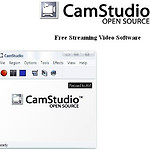 CamStudio: 무료 스크린 레코더
CamStudio: 무료 스크린 레코더
화면을 녹화하는 프로그램입니다. 흔히 게임화면을 녹화하거나 프로그램 사용법 시범을 보이거나 하죠. 오픈소스 프로젝트. 아직은 무료 프로그램으로, 설치파일 크기도 4MB남짓으로 작습니다. http://camstudio.org/ 작은 만큼 알아두어야 할 점이 있습니다. 첫째, 일단 녹화를 하고 녹화를 마친 뒤에 AVI나 SWF 포맷으로 압축, 변환합니다. 즉, 실시간 변환은 아닌데 사용상 큰 문제는 아닙니다. 다만 고화질녹화할 때나 장시간녹화할 때, 녹화시간은 제약이 되겠습니다. (이건 코덱탓인지 주 프로그램이 그런 지 모르겠네요) 둘째, 녹화파일 크기는 최종포맷이 아니라 내부 임시파일로 4GB가 한계로 보입니다. 그리고 그렇게 커지면 변환에 실패하던데, 항상 그런 건 지는 모르겠네요. 녹화를 시작하면 녹화..
|
Viewed Posts
|
|
Recent Posts
|
